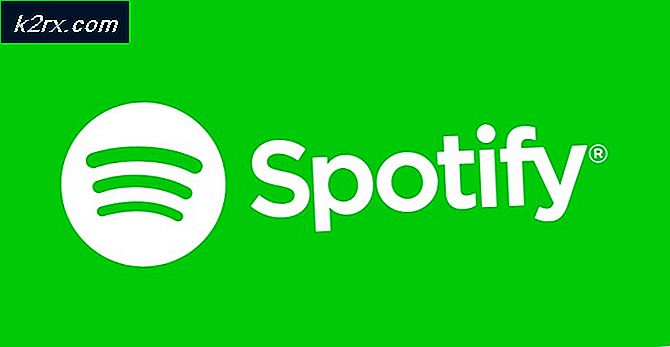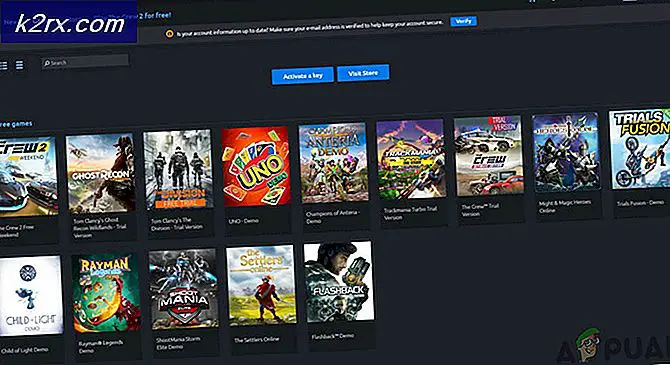Løst: Google Play Butik Fejl 501
Android-brugere får fejl 501 under download eller opdatering af enhver app fra Google Play Butik. Fejlmeddelelsen læser * App Navn * kan ikke installeres. Prøv igen, og hvis problemet fortsætter, få hjælp til fejlfinding (Fejlkode: 501). På grund af denne fejl kan Google Play Store android-brugere ikke installere, downloade eller opdatere mange apps og spil i deres Android-mobil. Den mest velkendte situation, hvor denne fejl opstår, er under flere installationer af apps og spil fra Google Play Butik på samme tid.
Dette problem opstår ofte, hvis du er en brugerdefineret ROM-bruger, eller hvis du for nylig har forankret din Android-telefon. Cyanogen mod har dårligt ry for at forårsage dette problem på grund af dets inkompatible Google Apps-pakke og OS, der er fulde af fejl. I denne artikel vil jeg forklare forskellige metoder til at fastsætte fejl 501 i Google Play Butik.
Metode 1: Prøv at downloade en app ad gangen
Hvis du for nylig har nulstillet din telefon og forsøgt at downloade flere apps ad gangen, er du højst sandsynlig for at få denne fejl. For at løse denne fejl skal du stoppe al downloadprocessen og geninstallere dem en efter én.
Metode 2: Fix Google Play Butik
Der er chancer for, at den seneste Google Play Store opdatering forårsager denne fejl; der er enhver chance for, at den opdaterede version af Google Play Butik kan have kompatibilitetsproblemer. Så i dette tilfælde skal du afinstallere opdateringerne af play-butikken. Denne metode vil sandsynligvis løse fejl 501-besked, mens du opdaterer Google Play-apps som Google Play Services, Google +, Google Play Games, YouTube, Gmail og så videre.
Gå til Indstillinger >> Application Manager >> Alle >> Google Play Butik.
Tryk på Force Stop og klik
Tryk på Ryd data og klik
Tryk på Afinstaller opdateringer, og klik på
Efter afslutning af trin 2, 3 og 4 genstart din enhed, og prøv at installere eller opdatere apps fra Google Play Butik.
PRO TIP: Hvis problemet er med din computer eller en bærbar computer / notesbog, skal du prøve at bruge Reimage Plus-softwaren, som kan scanne lagrene og udskifte korrupte og manglende filer. Dette virker i de fleste tilfælde, hvor problemet er opstået på grund af systemkorruption. Du kan downloade Reimage Plus ved at klikke herMetode 3: Opdater Google Play Services
(Prøv først metode 2, og hvis det ikke løser problemet, prøv denne metode) Hvis du får fejl 501, mens du opdaterer en app fra Google Play Butik, kan årsagen til dette problem måske skyldes din forældede version af Google Play Services-appen. Når du ikke har opdateret Google Play Services-appen i lang tid, er der en chance for, at det kan være forældet at understøtte nye Google Apps. Så den mulige løsning af denne grund er at opdatere Google Play Services, afinstallere apps (der forårsager problemet) og geninstallere dem. Følg disse trin for at opdatere Google Play Services
Gå til Indstillinger >> Application Manager.
Tryk på Alle
Tryk på Google Play Services og klik på installationsopdatering .
Metode 4: Ryd Apps Cache
Nogle gange kan Google Play Butiks appcache være synderen. Din App Cache / data kan også forårsage denne fejl. Så lad os først prøve og rydde cachen for dine apps, udfør blot nedenstående trin
Gå til Indstillinger > Apps > Alle.
Vælg Google Play Butik > Ryd cache og data .
Vælg den app, der viste fejlen, og ryd cache og data.
Det er det, Prøv nu at downloade eller opdatere appen igen og se om fejlen fortsætter. Hvis cacherne var problemet, skal dit problem løses.
Metode 5: Til brugerdefinerede ROM-brugere
Hvis du for nylig har blinket brugerdefineret ROM i din Android-telefon, er fejl 501 sandsynligvis forårsaget af uforeneligheden af Google Apps-pakken, der leveres af operativsystemet. For at løse dette problem skal du forsøge at blinke dit operativsystem igen. I de fleste tilfælde genopblinker operativsystemet problemet, men for at sikre, at dette problem ikke opstår i fremtiden, skal du også installere en kompatibel GAPPs-pakke. Følg disse trin for at genoplaste OS til dets standard.
Sluk for din telefon (Eller prøv at fjerne batteriet)
Når den er helt slukket, skal du trykke på Volum ned, Hjem og Strøm- knappen samtidig.
Du kan se sletning af cache-partitionen, brug volumen op eller ned for at navigere til denne indstilling. Tryk på startknappen for at bekræfte indstillingen.
Dette vil nulstille din enhed til fabriksstandardstatus herfra.
Se om det løste 501-fejlen i Google Play. Hvis det ikke fungerede, skal du helt tørre enheden (fabriksindstilling) og derefter køre en ny installation. For den friske geninstallation skal du prøve en anden ROM og en ny Gapps-pakke. Genstart til genoprettelse og fortsæt med at blinke de nye zip-filer. Det vil næsten helt sikkert rette fejlmeddelelsen 501, mens du opdaterer Google Play Services.
PRO TIP: Hvis problemet er med din computer eller en bærbar computer / notesbog, skal du prøve at bruge Reimage Plus-softwaren, som kan scanne lagrene og udskifte korrupte og manglende filer. Dette virker i de fleste tilfælde, hvor problemet er opstået på grund af systemkorruption. Du kan downloade Reimage Plus ved at klikke her